Использование компонента TQREXPR
Из рис.7 видно, что в простейшем отчете выводится дата, составленная из трех полей – DEN, MES, GOD. Объединим значения из этих полей в одно значение, являющееся результатом вычисления выражения. Выражение в отчетах формируется при помощи компонента TQRExpr. Удалим из компонента QRBand2 компоненты QRDBText4, QRDBText5 и QRDBText6, связанные с полями DEN, MES, GOD. Вместо них разместим в отчете компонент TQRExpr (имя QRExpr1).
Выражения в TQRExpr формируются с помощью специального редактора, который вызывается в окне инспектора объектов кнопкой в поле данных свойства Expression этого компонента (рис.8).
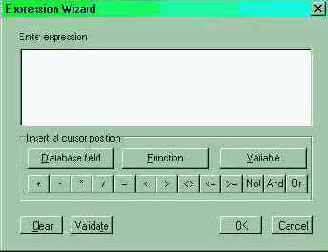
Рис. 8. Окно редактора формул компонента TQRExpr.
В поле Enter expression можно ввести или отредактировать выражение, которое обычно состоит из имен полей НД, преобразующих функций и переменных, связанных операциями отношения. Имена полей НД добавляются в текущее положение курсора (поле Enter expression) с помощью вспомогательного окна, связанного с кнопкой Function, а переменные – с кнопкой Variable.
Нажмите кнопку Function, в левом окне выберите категорию Other (другие) и функцию STR в правом окне – эта функция преобразует числовое значение в строковое. Нажмите Continue, чтобы перейти к вводу параметров (рис.9). Надпись над строкой ввода окна Expression Wizard напоминает о том, что выбранная нами функция имеет один числовой параметр.
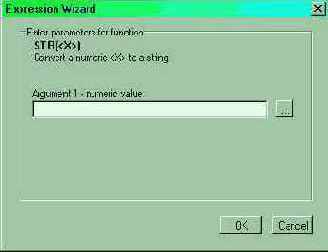
Рис. 9. Формирование части выражения.
Для его ввода нажмите кнопку справа от строки ввода – на экране вновь появится начальное окно редактора формул. Поскольку мы хотим преобразовать в строку номер дня, нажмите кнопку Database field и выберите поле DEN в списке полей таблицы Table1. Нажмите OK, чтобы завершить ввод параметра. В поле Enter expression будет сформирована часть формулы – STR(Table1.DEN). На панели Insert at cursor position нажмем кнопку «+» и вручную введем разделитель ‘.’ (рис.10).
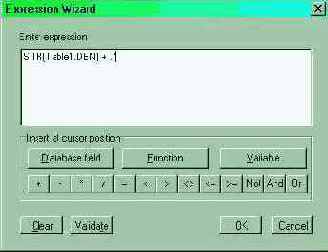
Рис. 10. Создание части формулы выражения.
Продолжите формировать выражение так, чтобы в конце концов оно приобрело такой вид:
STR(Table1.DEN) + ‘.’ + STR(Table1.MES) + ‘.’ + STR(Table1.GOD)
(возможно проще ввести его вручную). Затем нажмите кнопку OK, чтобы закрыть окно редактора формул. С помощью Инспектора объектов установите в свойство AutoSize компонента QRExpr1 значение False, измените размеры компонента так, чтобы он мог отображать примерно 10 символов, и установите выравнивание вправо (свойство Alignment = taRightJustify). Запустите режим предварительного просмотра содержимого отчета (рис.11). Как видим, дата отпуска товара приобрела более привычный вид.

Рис. 11. Результат вычисления выражения появился в отчете.
Замечание.
Другим способом составления значения даты из трех полей могло бы быть создание вычисляемого поля (например, SumData) и определение алгоритма вычисления его значения в таком обработчике события OnCalcFields:
procedure TForm1.TableCalcFields(DataSet: TDataSet);
begin
Table1SumData.Value := Table1DEN.AsString + ‘.’ +
Table1MES.AsString + ‘.’ + Table1GOD.AsString;
end;